
发布时间:2018-05-17 16: 13: 09
在2018之前的版本,如果在要制作分屏效果的话,是无法直接在软件实现的。这次2018版本新增了分屏功能,只需要将素材拖动到对应的区域即可实现分屏的效果,本期为大家带来的是慢动作分屏效果的视频作品。
上面的视频使用的是视频特效制作软件,喜欢分屏效果的小伙伴赶快一起学习吧!

图1:慢镜头分屏视频
提前用PS制作好了一些分屏用的各种类型边框留作使用。
素材网上搜寻了慢镜头极限运动、旅游宣传及歌曲MV视频剪辑使用。

图2:极限运动素材
一首节奏欢快的无人声的BGM。
1)导入一个制作好的分屏框进入叠加轨道,右键放大到屏幕大小,保持宽高比。
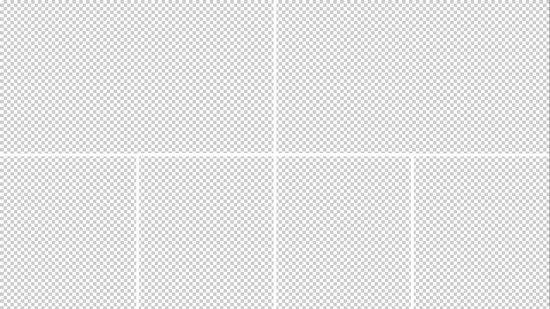
图3:PS方框素材
2)根据屏幕的分割,截取相应的视频拖到对应的轨道,并为相应的轨道视频添加滤镜。

图4:添加色彩滤镜
3)右键视频进行静音操作。
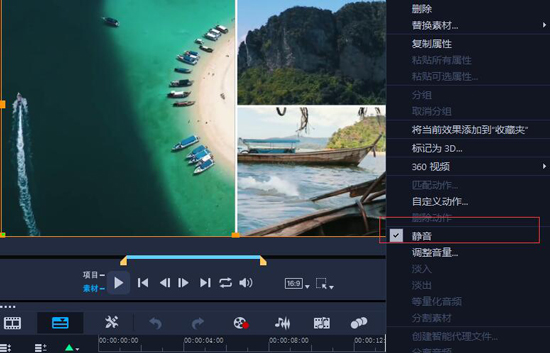
图5:视频静音处理
4)如果单个视频的长度和其他视频无法保持一致,则可以右键选择“变速”以增加它的长度直到对齐。
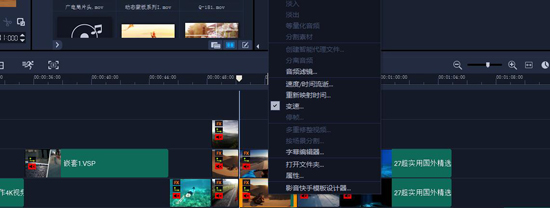
图6:视频变速处理
因为内置的分屏预设效果是个VSP文件,无法直接对齐之前的工程,所以我这里用到了工程嵌套。
1)新建一个新的项目,可以命名为你想要的名称。
2)找到分屏效果,拖动到轨道上,单素材修整三个滑板的动作片段,分别拖进对应的区域即可。
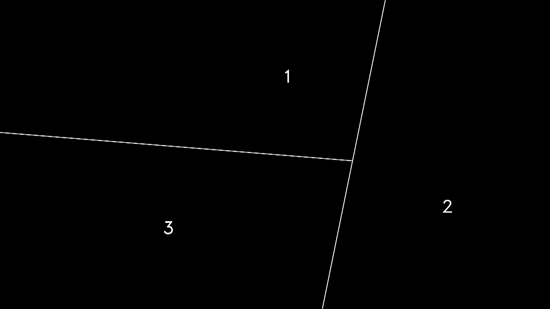
图7:内置分屏模板
3)回到我们的主工程项目,在素材存放区域,右键导入刚才制作的工程,拖动到轨道并按住shift键完成我们的嵌套。

图8:嵌套视频
其他画面的制作就可以参照这两种方法来完成,主要就是考验画面的一个剪辑运用,没有任何的技术难度。
导入下载好的音乐进入音乐轨道,在合适的地方截断掉并且做淡出处理。
那么本期的分屏视频到这里就讲解完毕了,想要学习更多的视频教程,可以到中文官网查看。
展开阅读全文
︾
想必大家对会声会影软件都比较熟悉,我们做视频剪辑时经常会用到它,软件内置了多个不同轨道,每个轨道都有不同的用途,本期内容就为大家分享一下轨道的操作技巧,了解一下会声会影覆叠轨如何使用,会声会影覆叠轨素材添加与透明度调整步骤的相关内容。
查看详情音频剪得好,作品差不了。对于视频剪辑项目而言,音效的丰富程度以及合理性,能够直接影响观众的视听体验。掌握一些常见的音频剪辑技巧,可以显著提升剪辑师的创作水平。有关剪视频音频太长怎么剪,剪视频音频用什么格式的问题,本文将进行详细介绍。
查看详情视频编辑软件的质量,决定了作品的质量。专业级的视频编辑软件,能够帮助剪辑师突破技术瓶颈,剪出理想中的作品。丰富的剪辑工具能为剪辑师提供强大的技术支持,帮助剪辑师掌控画面中的每个细节。有关视频编辑剪辑软件哪个好,视频编辑剪辑制作教程的问题,本文将进行详细介绍。
查看详情